Cu toții putem fi de acord că Minecraft este un joc uimitor. A parcurs un drum lung de la lansarea inițială, iar actualizările nu încetează să apară. Deci, ceea ce face Minecraft atât de grozav, chiar și după atâția ani?
S-ar putea ca după un timp să te obișnuiești să gândești în pătrate. Dar nu. Poate faptul că un joc de supraviețuire destul de simplist a evoluat până la punctul în care puteți construi calculatoare complet funcționale în el? Poate.
Serverele Minecraft sunt toate bazate pe comunitate
Însă adevăratul motiv pentru care Minecraft a înflorit și se menține în continuare este comunitatea. După cum probabil știți, Minecraft nu a avut niciodată servere oficiale, totul a fost condus de comunitatea sa.
Deci, nu a existat niciun loc în care totul să vă fie ușor disponibil. A trebuit să soldați prin lacrimi și frustrare pentru a construi lumea perfectă pentru dvs. și prietenii voștri.
Cu toate acestea, toate acestea nu ar putea fi posibile fără servere, coloana vertebrală a fiecărei lumi Minecraft construite vreodată. Având în vedere acest lucru, să vedem cum vă puteți construi propriul server Minecraft la care prietenii dvs. se pot alătura.
Deoarece majoritatea serverelor sunt realizate în comunitate, ar fi o idee înțeleaptă să vă protejați confidențialitatea online utilizând un VPN. Puteți găsi o listă cu cele mai bune 5 VPN-uri pentru Minecraft pe Windows și Mac.
Cum se face un server Minecraft: Java Edition
1. Verificați dacă este instalată cea mai recentă versiune de Java
În primul rând, trebuie să descărcați și să instalați Java. Dacă ați făcut deja acest lucru, trebuie să vă asigurați că cea mai recentă versiune este instalată pe computerul pe care îl veți folosi pentru a găzdui serverul. Iată ce puteți face pentru a efectua o verificare a versiunii Java:
- În dumneavoastră Panou de control, clic Java (32 sau 64 de biți), accesați Actualizați și faceți clic pe Actualizează acum (verificați captura de ecran).
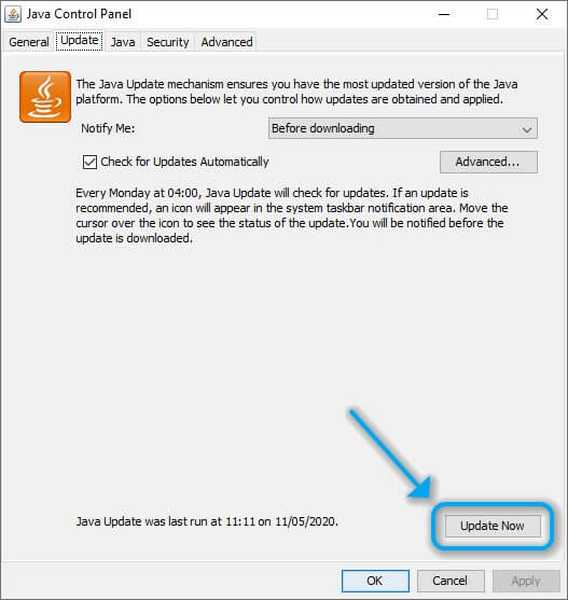
- Accesați instrumentul de verificare a versiunii Java și lăsați-l să verifice versiunea pentru dvs. Rețineți că acest lucru nu funcționează pe Chrome și Firefox.
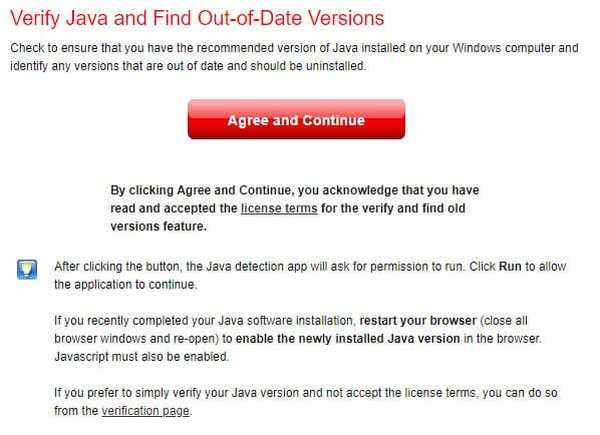
- Lansați Prompt de comandă, tip java -versiune, și a lovit introduce pe tastatură. Comparați versiunea cu site-ul oficial.
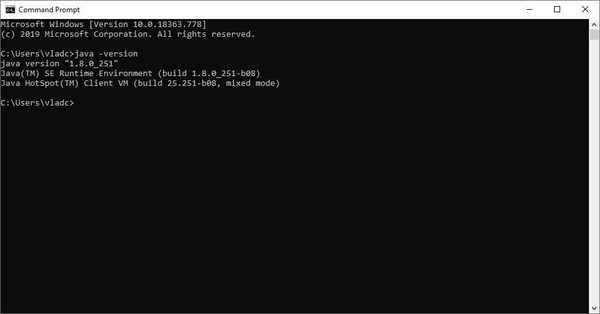
2. Descărcați fișierele serverului Minecraft
Puteți găsi fișierele serverului Minecraft în secțiunea de descărcare a site-ului oficial. Este posibil să recuperați și versiuni mai vechi, dar nu de pe site-ul oficial. Dacă doriți cele mai noi dezvoltări, vă recomandăm să utilizați întotdeauna cea mai recentă versiune de pe site-ul oficial.
Rețineți că serverul este un fișier JAR care nu va funcționa decât dacă aveți Java în sistem.
Merită menționat faptul că fișierul JAR va crea diferite fișiere de configurare în locația în care îl lansați. Deci, înainte de a lansa serverul, asigurați-vă că se află într-o locație adecvată de pe computer.
Cea mai bună practică ar fi crearea unui folder dedicat oriunde doriți, mutarea fișierului JAR acolo și lansarea acestuia.
3. Lansați serverul
După ce ați configurat totul, lansați serverul făcând dublu clic pe fișierul JAR. Aceasta ar trebui să înceapă un proces care scrie câteva fișiere de configurare și se închide aproape imediat.
În primul rând și cel mai important, trebuie să fim de acord cu EULA. Prin urmare, localizați eula.txt în fișierul serverului și deschideți-l într-un editor de text. Editați fișierul eula = false parte din document pentru a eula = true, salvează-l și închide-l. Rețineți că acest lucru înseamnă că acceptați EULA.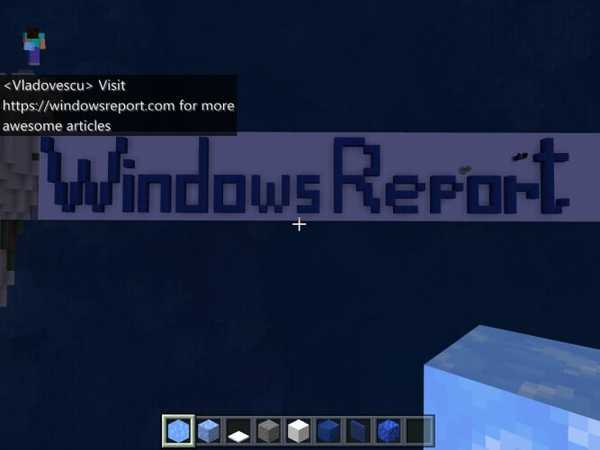
Notă: pentru a evita orice complicații, asigurați-vă că lansați întotdeauna serverul Minecraft ca administrator.
Dacă doriți să vă păstrați confidențialitatea în siguranță în timp ce jucați Minecraft, această soluție ușoară vă va arăta cum să vă conectați la Minecraft cu un VPN.

Acces la internet privat
Nu vă puteți conecta la Minecraft cu VPN? Utilizați PIA dacă doriți să ocoliți această limitare. 2,85 USD / lună. Cumpara asta acumCum se face un Minecraft: Serverul de bază pe Windows 10
După cum probabil știți, Minecraft are o versiune pentru Windows 10, care nu este compatibilă cu serverele de versiuni Java și invers. Deci, vă puteți conecta numai la servere care sunt proiectate pentru ediția dvs. curentă.
Crearea unui Minecraft: Serverul Bedrock este mai ușor decât să-și facă omologul Java, deoarece nu există dependență Java. Tot ce trebuie să faceți este să descărcați fișierele serverului de pe site-ul oficial, să despachetați arhiva și să rulați executabilul.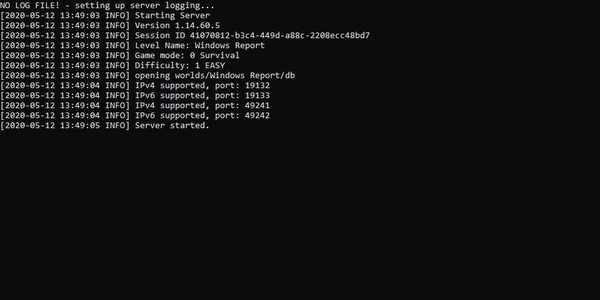
Cu toate acestea, rețineți că același lucru se va întâmpla ca și cu serverul Java. O mulțime de fișiere de configurare vor fi create în locația executabilului, deci asigurați-vă că este un loc cu care vă simțiți bine.
Puteți configura serverul înainte de al lansa editând fișierul server.properties. Cu toate acestea, dacă doriți să aflați mai multe despre aceasta, există un ghid HTML extrem de util în arhivă.
Astfel, vă recomandăm să verificați dacă doriți să operați și să personalizați serverul fără efort.
Nu se poate crea un server Minecraft public?
Există unele cazuri în care crearea unui server public Minecraft pur și simplu nu este posibil. Motivele pot varia de la a avea un ISP restrictiv la configurații NAT duble care fac dificilă redirecționarea porturilor, dacă nu chiar imposibilă.
În aceste cazuri, puteți să vă jucați cu prietenii conectându-vă la un server public existent sau creând unul LAN. Puteți utiliza Radmin VPN cu Minecraft, astfel încât jocul să vă detecteze pe dvs. și pe prietenii dvs. ca parte a aceleiași rețele fizice.
Odata ce VPN conexiunea este stabilită, puteți găzdui / alătura serverelor LAN Minecraft fără probleme.
Întrebări frecvente: Aflați mai multe despre serverele Minecraft
- Cum se face un server Minecraft?
Depinde pentru ce ediție doriți să construiți serverul, Java sau cea de bază. Prima solicită să aveți cea mai recentă versiune de Java instalată pe computer, în timp ce cea de-a doua are o abordare mai ușor de utilizat.
- Cum să rulați un server Minecraft?
După ce extrageți fișierele serverului, acceptați EULA și configurați serverul corect, îl puteți rula lansând fișierul JAR sau EXE, în funcție de ediție. Asigurați-vă că îl rulați ca administrator pentru a evita orice complicații.
- Cum se descarcă versiunile mai vechi ale serverului Minecraft?
Nu puteți descărca versiuni mai vechi ale serverului Minecraft de pe site-ul oficial. Am inclus câteva instrucțiuni despre unde puteți găsi versiuni mai vechi de server, dar vă recomandăm să rămâneți cu cele mai recente.
- Minecraft
 Friendoffriends
Friendoffriends

![Actualizare cu reducere Windows 8 Pro de la Windows XP și reducere de 15% [Utilizatori de afaceri]](https://friend-of-friends.com/storage/img/images/windows-8-pro-discount-upgrade-from-windows-xp-and-get-15-off-[business-users]_2.jpg)

